
在上一篇後製的教學後有不少朋友表示這篇教學有點複雜,而且對於操作並不是很熟悉。
於是我們這次先來簡單的釐清一些PHOTOSHOP中遮色片與色版之間的關係。讓大家更能夠瞭解一些功能的應用。
不過如果想真正的瞭解到整個PHOTOSHOP的概念,還是建議大家可以去買本書從基礎開始念起,再來閱讀這些應用的方式,收穫會更大喔^^。
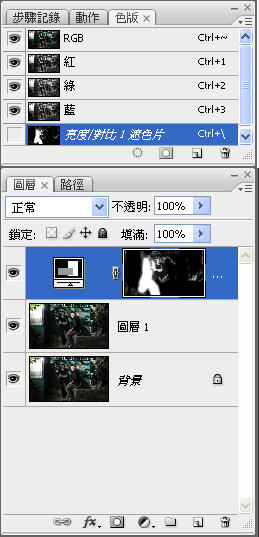 |
| PHOTOSHOP中的工作視窗 |
我們可以看到PHOTOSHOP的圖層中,可以常見到遮色片,它的作用是具有遮擋的效果,黑色的部份代表不要顯示這個圖層的意思。
而你會發現當你開了一個遮色片以後,在色版的欄位裡也出現了一張新的色版,也就是你的遮色片。
簡單說其實你遮色片的資訊都儲存在色版裡頭,所以當你使用RGB的圖片時,裡頭的紅綠藍版都是你可以應用的對象,而遮色片更可以利用各種調整的工具來處理,例如色階,曲線,濾鏡等等。
簡單的來說你的遮色片就是一個灰階的圖像而已,而黑色代表不顯示,白色代表顯示,灰階呢?就代表部份顯示。
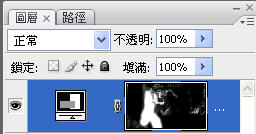
而在PHOTOSHOP中,色版跟遮色片也等於你的選取區域,簡單的來說,PHOTOSHOP就是用色版來紀錄你的選取,利用遮色片來遮擋,只是可能你沒發現而已。所以當你想選取色版中的遮色片時非常的容易且方便,就是CTRL+點選色版或是遮色片。
要載入的話,就是在已經選取的狀態下,在圖層中點下遮色片的按鈕,就會自動載入。

而當你想檢查遮色片的黑色部份遮擋了多少時,只要在圖層上,然後點下鍵盤的『\』鍵,或者是去色版中把你遮色片的色版眼睛打開,就會出現紅色的區域代表的是黑色遮擋的範圍,如果剛好圖片中有太多的紅色以至於無法辨識,遮色片的顏色是可以替換的。
接著我們就來看看這張圖怎麼後製吧!!
原圖

教學影片
什麼!?猛假? part2 from airdog29 on Vimeo.
沒有留言:
張貼留言
1.歡迎多留言交流,您的意見是我們進步的動力
2.對於拍福任何文章有問題歡迎提出
3.攝影相關技巧或問題也歡迎討論,也可告訴我們你或(妳)想學的東西喔